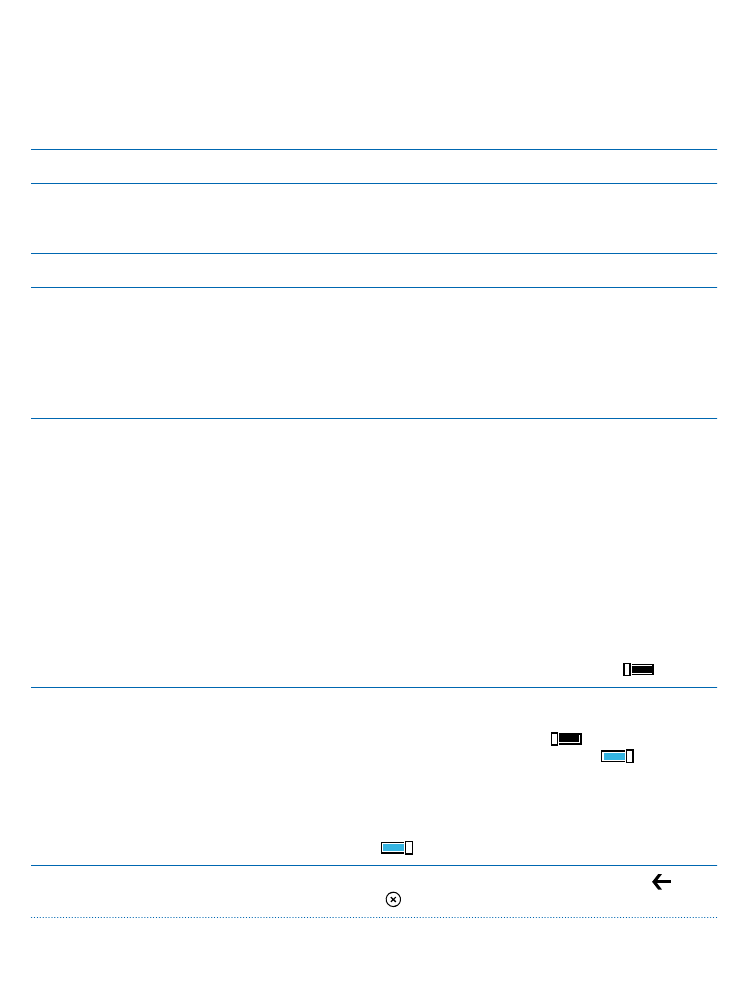
การยืดอายุแบตเตอรี่
ใช ้โทรศัพท์ของคุณให ้เกิดประโยชน์สูงสุดไปพร ้อมกับการรักษาอายุแบตเตอรี่ให ้เป็นไปตามความต ้องการใช ้งาน
มีขั้นตอนที่คุณสามารถดําเนินการเพื่อประหยัดพลังงานบนโทรศัพท์ของคุณ
ในการประหยัดพลังงาน ให ้ทําดังนี้
ชาร์จอย่างเหมาะสม
ชาร์จแบตเตอรี่ให ้เต็มอยู่เสมอ
เลือกเฉพาะเสียงที่จําเป็น
ปิดเสียงที่ไม่จําเป็น เช่น เสียงปุ่มกดต่างๆ บนหน ้าจอเริ่มต ้น ปัด
ลงจากด ้านบนของหน ้าจอ แล ้วแตะ การต ั้งค่าท ั้งหมด >
เสียงเรียกเข้า+เสียง แล ้วเลือกเสียงที่ต ้องการเปิดไว ้
ใช ้ชุดหูฟังแบบมีสาย
ใช ้ชุดหูฟังแบบมีสายแทนการใช ้ลําโพง
ใช ้ ประหยัดพลังงาน
คุณสามารถตั้งค่าให ้โทรศัพท์ใช ้โหมดประหยัดพลังงาน
โดยอัตโนมัติเมื่อระดับประจุแบตเตอรี่เหลือน ้อย ในการตรวจ
สอบสถานะของแบตเตอรี่และเปิด ประหยัดพลังงาน ให ้ไป
ที่หน ้าจอเริ่มต ้น ปัดไปทางซ ้ายแล ้วแตะ ประหย ัดพล ังงาน
เมื่อโทรศัพท์ของคุณอยู่ในโหมดประหยัดพลังงาน คุณอาจไม่
สามารถเปลี่ยนการตั้งค่าของแอพทั้งหมดได ้
เปลี่ยนการตั้งค่าหน ้าจอโทรศัพท์
• ตั้งค่าให ้หน ้าจอโทรศัพท์ปิดลงหลังจากเวลาผ่านไปครู่หนึ่ง
ในหน ้าจอเริ่มต ้น ปัดลงจากด ้านบนของหน ้าจอ แล ้วแตะ
การต ั้งค่าท ั้งหมด > หน้าจอเมื่อล็อก > ปิดหน้าจอหล ัง
จาก
• เปลี่ยนการตั้งค่า ดูสรุปข ้อมูล ในการดูเวลาและการ
แจ ้งเตือนอย่างย่อขณะเลื่อนโทรศัพท์ของคุณ ให ้ไปที่หน ้า
จอเริ่มต ้น ปัดลงจากด ้านบนของหน ้าจอ แล ้วแตะ การต ั้ง
ค่าท ั้งหมด > ดูสรุปข้อมูล และสลับ หน้าจอ ดูสรุปข้อมูล
ไปที่ แอบดู ในการปิด ดูสรุปข ้อมูล ให ้สลับ หน้าจอ ดู
สรุปข้อมูล ไปที่ ปิด
• แตะสองครั้งเพื่อให ้โทรศัพท์กลับมาทํางานอีกครั้งเมื่อ
จําเป็น ในการปิดการใช ้คุณสมบัติ ให ้ไปที่หน ้าจอเริ่มต ้น ปัด
ลงจากด ้านบนของหน ้าจอ แล ้วแตะ การต ั้งค่าท ั้งหมด >
ส ัมผ ัส และสลับ ปลุกการทํางาน ไปที่ ปิด
การลดความสว่างของหน ้าจอ
• ในหน ้าจอเริ่มต ้น ปัดลงจากด ้านบนของหน ้าจอ แล ้วแตะ
การต ั้งค่าท ั้งหมด > ความสว่าง ตรวจสอบให ้แน่ใจ
ว่าสลับ ปร ับอ ัตโนม ัติ ไปที่ ปิด
สลับ ระด ับ ไปที่
น้อย และสลับ ปร ับอ ัตโนม ัติ ไปที่ เปิด
• หากต ้องการลดความสว่างของหน ้าจอขณะเปิดใช ้งาน
โหมดประหยัดพลังงาน ให ้ไปที่หน ้าจอเริ่มต ้น ปัด
ลงจากด ้านบนของหน ้าจอ แล ้วแตะ การต ั้งค่าท ั้งหมด >
หน้าจอ และสลับ ความสว่างจาก Battery Saver ไปที่
เปิด
ไม่ให ้มีแอพทํางานในพื้นหลัง
ปิดแอพที่คุณไม่ได ้ใช ้ ในการปิดแอพส่วนใหญ่ ให ้กด
ค ้างไว ้
แล ้วแตะ บนแอพที่คุณต ้องการปิด
© 2014 Microsoft Mobile สงวนลิขสิทธิ์
35
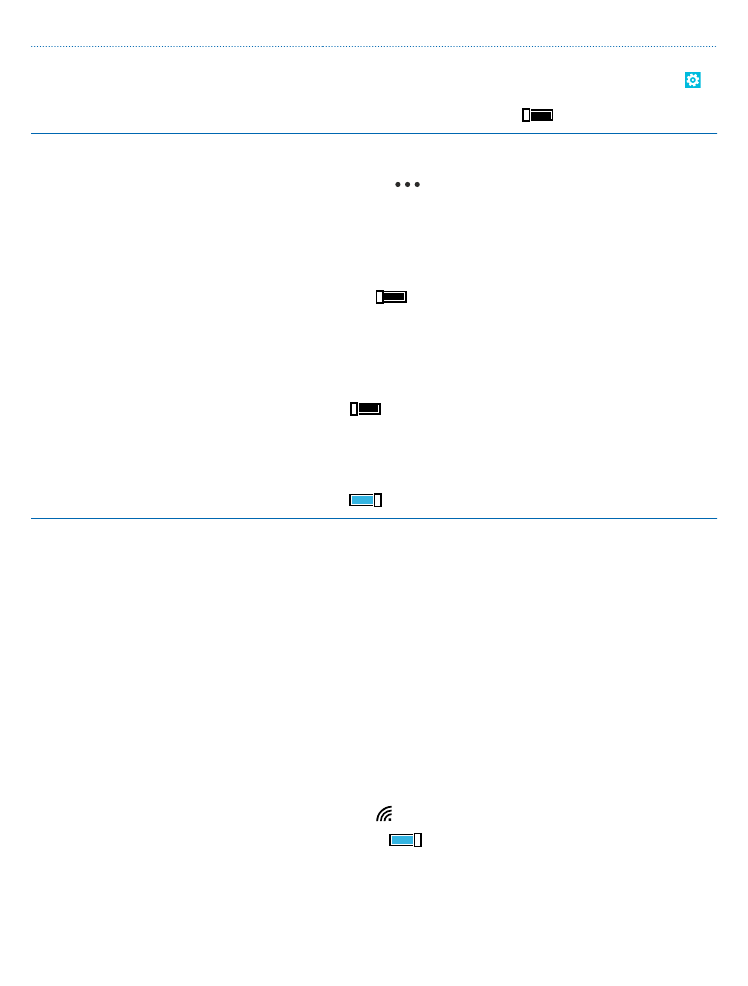
การเลือกใช ้บริการค ้นหาตําแหน่ง
หากคุณต ้องการเปิดใช ้งานบริการค ้นหาตําแหน่ง โดยไม่ใช ้
บริการเช็คอิน ที่หน ้าจอเริ่มต ้น ให ้ปัดไปทางซ ้าย แล ้วแตะ
การต ั้งค่า ปัดไปที่ แอพพลิเคช ั่น แตะ ผู้คน และสลับ
ใช้ตําแหน่งของฉัน ไปที่ ปิด
การเลือกใช ้การเชื่อมต่อเครือข่าย
• ตั้งค่าให ้โทรศัพท์ของคุณลดความถี่ในการตรวจสอบอีเมล
ใหม่ หรือตรวจเมื่อขอเท่านั้น ในกล่องจดหมายทั้งหมดที่คุณ
มี แตะ
> การต ั้งค่า > การต ั้งค่าการซิงค์ และเลือก
ความถี่ในการซิงค์
• เปิด Bluetooth ต่อเมื่อจําเป็นเท่านั้น
• เปิด NFC ต่อเมื่อจําเป็นเท่านั้น ในการปิดคุณสมบัติ NFC
บนหน ้าจอเริ่มต ้น ให ้ปัดลงจากด ้านบนของหน ้าจอ แล ้วแตะ
การต ั้งค่าท ั้งหมด > NFC และสลับ แตะเพื่อแบ่งปัน ไปที่
ปิด
• ใช ้การเชื่อมต่อ WiFi เพื่อเชื่อมต่ออินเทอร์เน็ตแทนการ
เชื่อมต่อข ้อมูลมือถือ
• หยุดการสแกนหาเครือข่ายไร ้สายที่พร ้อมใช ้งาน ในหน ้า
จอเริ่มต ้น ปัดลงจากด ้านบนของหน ้าจอ แล ้วแตะ การต ั้ง
ค่าท ั้งหมด > Wi-Fi และสลับ เครือข่าย Wi-Fi ไปที่ ปิด
• หากคุณกําลังฟังเพลงหรือใช ้โทรศัพท์ แต่ไม่ต ้องการ
โทรออกหรือรับสาย ให ้เปิด โหมดเครื่องบิน ในหน ้าจอเริ่ม
ต ้น ปัดลงจากด ้านบนของหน ้าจอ แล ้วแตะ การต ั้ง
ค่าท ั้งหมด > โหมดเครื่องบิน และสลับ สถานะ ไปที่ เปิด
ตรวจสอบการใช้แบตเตอรี่
ในการตรวจสอบว่าแอพใดใช ้แบตเตอรี่เปลือง ให ้ไปที่หน ้าจอเริ่มต ้น ปัดไปทางซ ้าย แล ้วแตะ ประหย ัดพล ังงาน
แล ้วสลับไปที่ การใช้งาน